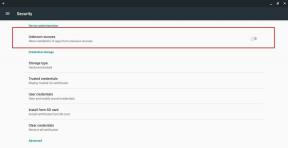IPad Air не заряжается более чем на 80 процентов (как исправить)
Разное / / May 20, 2022
iPad Air не заряжается выше 80 процентов в последней версии программного обеспечения iOS. Новые пользователи iPad рассказали о проблеме с зарядкой в социальных сетях. iPhone и iPad перестают заряжать устройства после 80%, и этому есть множество причин. Я перечислил веские причины, по которым iPad не заряжается выше 80%, и решения, позволяющие максимально увеличить емкость зарядки.

Содержание страницы
-
Почему мой iPad не заряжается выше 80%?
- ИСПРАВЛЕНИЕ: iPad Air не заряжается выше 80 процентов
- Перезагрузите iPad Air
- Отключить функцию оптимизированной зарядки аккумулятора
- Плохое состояние батареи
- iPad Air перегревается
- Удалите приложения, потребляющие батарею
-
Обновление iOS
- Нижняя линия
Почему мой iPad не заряжается выше 80%?
Apple разработала iPad для студентов и любителей развлечений. Компания продолжала работать над программным обеспечением iOS, чтобы продлить срок службы батареи и стабилизировать производительность. Владельцам iPad следует выяснить причины проблемы и способы ее решения.
Перегрев батареи:
Аккумулятор может перегреваться во время зарядки iPad. Программный датчик определяет перегрев компонентов и предотвращает зарядку устройства. Почти все производители добавляют датчики обнаружения для обнаружения нагревательных компонентов и добавляют аварийный выключатель. В целом, программное обеспечение iOS пытается спасти устройство от аппаратного повреждения.
Функция iOS:
Объявления
Химическое старение батареи — распространенная проблема, и в iOS 13 разработчики представили функцию защиты батареи. Функция защиты аккумулятора изучает график зарядки в течение нескольких дней и оптимизирует зарядку с помощью программного ограничителя. Аккумулятор вашего iPad будет работать дольше и не достигнет конца своего жизненного цикла быстрее.
Аппаратно-интенсивные задачи:
Многие преданные пользователи Apple жалуются на недостаточную емкость аккумуляторов в последних моделях. Оптимизация ПО не помогает после пары обновлений iOS. Батарея разряжается при выполнении задач, требовательных к процессору.
Не сертифицированные аксессуары:
Объявления
Apple продает оригинальные аксессуары на официальном сайте. Тем не менее, у нас есть много аксессуаров сторонних производителей, доступных на веб-рынке, и они стоят гораздо дешевле. Многие владельцы iPad не знают, как отличить качественные аксессуары в толпе.
Источник питания:
Устройства iOS не заряжаются, когда есть проблема с источником питания. Нам нужно заглянуть в зарядную розетку и выполнить пару действий по устранению неполадок, чтобы определить основную причину.
Объявления
Грязный айфон:
Никто не заботится об iPad или других умных устройствах. Исследования доказали, что пыль, грязь и посторонние частицы медленно убивают электронные устройства. Мы не шутим, и вы не должны относиться к пыли легкомысленно. Ежедневно очищайте устройство iOS и поддерживайте опрятность.
Программные ошибки iOS:
Ошибки iOS хорошо известны экспертам. Внутренние разработчики Apple вынуждены выпускать новую версию iOS каждый год. Последние версии iOS поставляются с несколькими ошибками, сбоями и проблемами. Для достижения стабильного статуса последней версии программного обеспечения требуются месяцы.
Разряженная батарея:
Батарея внутри iPad могла разрядиться. Возможно, аккумулятор плохо держит заряд. У меня есть iPhone с химически разложившейся батареей. Вы должны заменить аккумулятор в авторизованном сервисном центре Apple в отдаленном будущем.
ИСПРАВЛЕНИЕ: iPad Air не заряжается выше 80 процентов
Я смиренно прошу читателей избегать сторонних инструментов, обещающих решить проблему. Сделайте резервную копию данных iPad Air в хранилище iCloud и создайте резервную копию на ПК с macOS или Windows.
Перезагрузите iPad Air
Большинство моделей Air остаются в режиме ожидания в течение нескольких месяцев. Ни один из планшетов Apple не получает достаточно времени для сна в течение нескольких месяцев. Apple оптимизировала программное обеспечение iOS, но оно не является непобедимым и требует периодической перезагрузки.
1. Нажмите на значок «Настройки» на главном экране.
2. Выберите «Общие» настройки.
3. Проведите вниз.
4. Коснитесь опции «Выключить».
5. Сдвиньте ползунок вправо и выключите устройство.
Дайте устройству iOS отдохнуть не менее пяти минут.
6. Принесите кабель освещения и зарядите iPad.
Ваше устройство iOS включится без работающей кнопки Side или Sleep/Wake. Перезапуск помогает программному обеспечению сбрасывать временные файлы, ненужные файлы, временные файлы приложений и загружать драйверы. Большинство программных ошибок временно прерывают сеанс.
Отключить функцию оптимизированной зарядки аккумулятора
Я говорил о функции, которая замедляет химическое старение батареи. Давайте отключим функцию оптимизации батареи в последней версии iOS 15. Вам не нужно вкладывать деньги в замену батареи в ближайшее время. Вы можете вернуться и снова включить эту функцию без осложнений. На всякий случай добавьте учебник в закладки.
1. Нажмите на значок «Настройки» на главном экране.
2. Выберите «Батарея» в настройках.

3. Нажмите на опцию «Состояние батареи».

4. Коснитесь опции «Оптимизированная зарядка аккумулятора».

5. Появится окно подтверждения. Нажмите «Выключить», чтобы отключить эту функцию.

6. Вы успешно отключили функцию «Оптимизированная зарядка аккумулятора».

Батарея не разряжается за несколько дней, но вы должны включить ее позже. Замена батареи iPad Air начинается с 49 или 69 долларов. Стоимость замены меня немного беспокоит, поэтому вам следует подумать о предотвращении химического старения батареи.
Плохое состояние батареи
Батарея могла ухудшиться с годами и достичь конца жизненного цикла. Я не рекомендую читателям продолжать использовать iPhone с разряженным аккумулятором. Рассмотрите возможность замены устройства на оригинальную деталь. Позвольте мне показать вам, как проверить состояние батареи в последней версии iOS 15 или более ранней версии.
1. Нажмите на значок «Настройки» на главном экране.
2. Выберите «Батарея» в настройках.
3. Нажмите на опцию «Состояние батареи».
4. Проверьте число в разделе «Максимальная емкость».

Износ батареи моего iOS-устройства составляет 77%, и это не очень хорошая новость для меня.
Здоровый износ батареи: минимум 99–90 %
Хорошее состояние батареи: максимум 90–80 %
Теперь мне нужно обслужить свой iPhone и получить запасную часть в сервисном центре.
Нажмите на кнопку «Подробнее о вариантах обслуживания».
5. Выберите устройство, и я выбрал устройство iOS.

6. Нажмите на кнопку «Найти авторизованные местоположения».

7. Выберите ближайший сервисный центр.

Примечание: я отключил службы определения местоположения, но приложение поддержки Apple обнаружило мое местоположение.
8. Выберите день и желаемое время.

9. На экране появится кнопка «Резерв».

Вы зарезервировали место для осмотра iPad Air в авторизованном сервисном центре Apple. Встретьтесь завтра с сервисным инженером, но не отдавайте устройство Air. Не торопитесь, чтобы квалифицировать инженеров сервисного центра и избавить себя от сожалений.
iPad Air перегревается

Многие владельцы моделей Air не подозревают о перегреве внутренних компонентов. Во всех смарт-устройствах установлены датчики, которые сообщают программному обеспечению о перегреве компонентов. iPad останавливает зарядку посреди ниоткуда, чтобы предотвратить повреждение. Планшет Apple греется запредельно, и приходится помогать устройству дышать прохладным воздухом.
а. Снимите чехлы и чехлы с iPad Air.
б. Удалите устройство из высокотемпературного помещения.
в. Заряжайте iPad в помещении с кондиционером.
Летом в моем городе было 42,2℃. Рекордное число затрагивает электронные продукты. Не позволяйте умным устройствам перегреваться и помогайте рассеивать тепло.
Удалите приложения, потребляющие батарею
Гораздо более старые iPad страдают от чрезмерного разряда батареи из-за определенных приложений. Вы можете удалить приложения, которые потребляют много заряда батареи в фоновом режиме и на экране. Вам может не понравиться предложение удалить любимое приложение, но это лучшее время, чтобы узнать правду.
1. Нажмите на значок «Настройки» на главном экране.
2. Выберите «Батарея» в настройках.
3. Проведите пальцем вниз после появления статистики на экране.

4. Я использую приложение YouTube каждый день.

5. Коснитесь, чтобы просмотреть использование времени приложения на экране.

6. Удалите приложение.

Вы можете попробовать удалить приложение с самым высоким потреблением энергии с устройства Air. Я использую приложение YouTube в демонстрационных целях, и у меня нет проблем с приложением. Проведите пару дней без самого часто используемого приложения на телефоне и узнайте закономерность заряда батареи.
Замените розетку для зарядки
Возможно, проблема связана со способом зарядки устройства. Мы не знаем, что заставляет iPad Air останавливаться на уровне 80% заряда. Мы можем попробовать несколько способов, чтобы зарядить устройство Air и понять закономерность.
а. Я заряжаю свое устройство iOS с помощью компьютера с Windows.
Поднимите кабель освещения. Зарядите iPad Air и используйте ПК в качестве источника питания.
б. Прекратите заряжать модель Air с помощью беспроводного зарядного устройства.
в. Принесите оригинальный адаптер питания и зарядите iPad.
д. Не используйте блок питания с быстрой зарядкой любого производителя.
Я умоляю вас прекратить использовать аксессуары, сертифицированные MFI, или аксессуары других производителей. Не используйте неоригинальные кабели, адаптеры, беспроводные зарядные устройства и т. д. Apple. Сосредоточьтесь на схеме зарядки и следите за процентом заряда батареи. Один из аксессуаров неисправен, если iPad Air заряжается на 100% от ПК.
Обновление iOS
Программное обеспечение iOS не идеально, и вам следует обновлять программное обеспечение всякий раз, когда оно доступно. Следуйте трем правилам, которые я создал после того, как пострадал от недостатков Apple.
а. Никогда не устанавливайте новое обновление iOS в течение 24 часов после выпуска.
б. Подождите, пока сообщество протестирует последнюю версию iOS.
в. Найдите онлайн-новости, обзоры и видео для вашего устройства.
Вы можете уберечь себя от проблем с разрядкой батареи и ожидаемых ошибок. Создайте резервную копию данных в локальном хранилище и iCloud, чтобы предотвратить потерю данных. Поставьте iPad Air на зарядку, чтобы он не разрядился на полпути.
1. Откройте приложение «Настройки».
2. Выберите «Общие» настройки.
3. Нажмите на опцию «Обновление программного обеспечения».

4. Нажмите на кнопку «Загрузить и установить».

Оставьте iPad Air в стороне, и пусть автоматический мастер возьмет на себя процесс обновления программного обеспечения.
Нижняя линия
Обратитесь к авторизованным сервисным инженерам Apple, если зарядка iPad Air не превышает 80 процентов. Вы можете выполнить программный сброс и восстановить настройки по умолчанию, но сделать резервную копию данных в iCloud или локальном хранилище. Сообщите нам, что пошло не так с iPad Air, в разделе комментариев ниже.